- Autor Abigail Brown [email protected].
- Public 2024-01-07 19:06.
- Modificat ultima dată 2025-01-24 12:21.
Ce trebuie să știți
- Wi-Fi inactiv sau inaccesibil este de obicei o problemă care apare la actualizarea iOS-ului unui iPhone.
- Problema este raportată în principal de utilizatorii iPhone 4S, dar poate afecta și iPhone-urile mai noi.
- Există șase moduri diferite prin care puteți rezolva problema, începând cu confirmarea faptului că nu ați activat accidental Modul Avion.
Acest articol explică toate lucrurile pe care ar trebui să le verificați și să le remediați dacă întâmpinați conexiunea Wi-Fi îngrijită pe iPhone.
Opțiunea 1: asigurați-vă că modul Avion este dezactivat
Acest lucru poate părea prostesc, dar înainte de a face orice altceva, asigurați-vă că Modul Avion nu este activat. Această funcție dezactivează Wi-Fi (și rețelele celulare), deoarece este concepută pentru a vă permite să vă folosiți telefonul într-un avion, unde comunicațiile fără fir de ieșire nu sunt adesea permise.
Cea mai ușoară modalitate de a vedea dacă Modul Avion este activat este să deschideți Centrul de control glisând în sus din partea de jos a ecranului (sau în jos din dreapta sus pe iPhone X și mai nou). Dacă pictograma avionului este activă, atingeți-o pentru a dezactiva Modul Avion și problema dvs. ar trebui rezolvată. Dacă nu este activ, se întâmplă altceva și ar trebui să treceți la pasul următor.
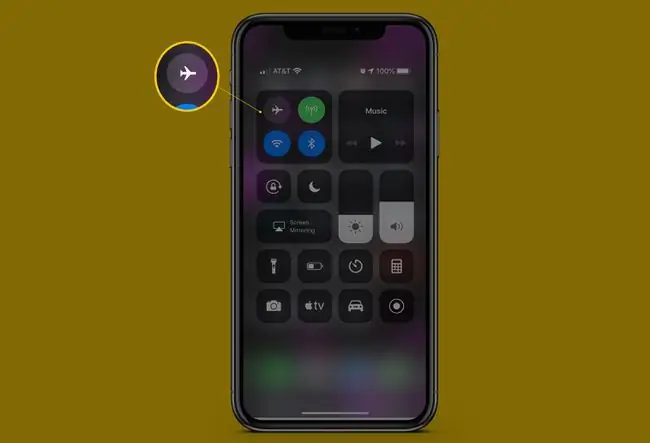
Opțiunea 2: actualizați iOS
Problema Wi-Fi este rezultatul unei erori, iar Apple de obicei nu lasă erorile care afectează mulți utilizatori să rămână prea mult timp. Din acest motiv, există șanse mari ca o versiune mai nouă de iOS să fi remediat problema și ca actualizarea la aceasta să vă recupereze Wi-Fi.
Puteți să vă faceți upgrade iPhone-ului de pe telefon sau să utilizați iTunes pentru a descărca și instala cea mai recentă versiune de iOS. Când actualizarea este finalizată și iPhone-ul dvs. a repornit, verificați dacă Wi-Fi funcționează.
Actualizările pentru iOS sunt importante deoarece oferă actualizări de securitate și adaugă noi funcții pe dispozitiv. Nu vă faceți griji cu privire la actualizările de software care cauzează probleme; sunt neobișnuite. Ar trebui să vă actualizați telefonul de îndată ce este lansat un nou software.
Opțiunea 3: Resetați setările de rețea
Dacă o actualizare a sistemului de operare nu a ajutat, este posibil ca problema să nu aparțină deloc la sistemul de operare - poate să apară setărilor dvs. Fiecare iPhone stochează setări legate de accesarea rețelelor Wi-Fi și celulare care îl ajută să se conecteze. Aceste setări pot cauza uneori probleme care interferează cu conectivitatea.
Este foarte important să știți că resetarea setărilor de rețea înseamnă că veți pierde tot ce este stocat în setările curente. Acestea pot include parole Wi-Fi, conexiuni Bluetooth, setări VPN și multe altele. Nu este ideal, dar dacă asta trebuie să faci pentru ca Wi-Fi să funcționeze din nou, așa să fie. Iată cum:
- Deschide aplicația Setări.
- Atingeți General.
-
Mergeți în partea de jos a ecranului și alegeți Resetare.

Image - Selectați Resetați setările rețelei. Dacă aveți o parolă pe telefon, va trebui să o introduceți înainte de a putea reseta.
-
Dacă apare un avertisment care vă cere să confirmați că acest lucru doriți să faceți, atingeți opțiunea pentru a continua.

Image
Când se termină, reporniți telefonul. Nu este obligatoriu, dar cu siguranță nu doare.
Opțiunea 4: Resetați toate setările
Dacă resetarea setărilor de rețea nu a ajutat, este timpul să faceți un pas mai drastic: resetarea toate din setările telefonului. Nu lua acest pas cu ușurință; elimină fiecare setare, preferință, parolă și conexiune pe care le-ați adăugat la telefon de când ați început să îl utilizați.
Resetarea setărilor iPhone-ului dvs. nu va șterge nicio aplicație, muzică, fotografii etc. Cu toate acestea, este întotdeauna recomandat să faceți o copie de rezervă a telefonului în cazul în care ceva nu merge bine.
Nu este distractiv să trebuie să recreați toate aceste setări, dar poate fi necesar. Iată ce trebuie să faceți:
- Deschide aplicația Setări.
- Atingeți General.
- Atingeți Resetați în partea de jos a ecranului.
- Alegeți Resetați toate setările. Dacă iPhone-ul dvs. este protejat cu o parolă, va trebui să îl introduceți acum.
-
În avertismentul care apare, confirmați că doriți să continuați.

Image
Opțiunea 5: Reveniți la setările din fabrică
Dacă resetarea tuturor setărilor nu funcționează pentru a remedia problema Wi-Fi a iPhone-ului, este timpul pentru opțiunea nucleară: restabilirea la setările din fabrică. Spre deosebire de o simplă repornire, resetarea la setările implicite din fabrică este procesul prin care ștergeți everything de pe iPhone și îl readuceți la starea în care era când l-ați scos prima dată din cutie.
Aceasta este cu siguranță o ultimă soluție, dar uneori să porniți de la zero este ceea ce trebuie să faceți pentru a rezolva o problemă serioasă. Pentru a face asta, urmați acești pași:
- Sincronizează-ți telefonul cu iTunes sau sincronizează-ți telefonul cu iCloud (indiferent ce folosești pentru sincronizare în mod normal) pentru a te asigura că ai o copie de rezervă a întregului conținut al telefonului. Acest lucru este important în special dacă aveți lucruri pe telefon care nu sunt pe computer sau în iCloud. Sincronizarea le va aduce acolo, astfel încât mai târziu în acest proces, le puteți restabili pe telefon.
- Deschide aplicația Setări.
- Atingeți General.
- Glisați în jos și atingeți Resetare.
- Atingeți Ștergeți tot conținutul și setările.
- Dacă faceți backup pentru iPhone pe iCloud, veți primi un mesaj fie către Backup apoi Șterge, fie doar Ștergeți acum. Alegeți-l pe cel pe care îl preferați, dar rețineți că backup-urile sunt foarte importante.
-
În fereastra pop-up de avertizare, atinge Șterge acum sau Șterge telefon (butonul se schimbă în funcție de versiunea iOS a telefonului tău). Telefonul dvs. va dura un minut sau două pentru a șterge toate datele

Image
În continuare, configurați din nou telefonul și apoi verificați dacă Wi-Fi funcționează. Dacă este, problema ta este rezolvată și poți sincroniza din nou tot conținutul cu telefonul tău. Dacă nu funcționează, treceți la pasul următor.
Opțiunea 6: obțineți asistență tehnică de la Apple
Dacă toate aceste încercări nu au rezolvat problema Wi-Fi de pe iPhone, este posibil să nu fie legată de software. În schimb, ar putea fi ceva în neregulă cu hardware-ul Wi-Fi de pe telefon.
Cea mai bună modalitate de a determina dacă acesta este cazul și de a o remedia, este să faceți o întâlnire cu Genius Bar la magazinul local Apple și să-i cereți să vă verifice telefonul.
E posibil să fi văzut o remediere ciudată pentru această problemă de Wi-Fi pe web: punerea iPhone-ului într-un congelator. Aceasta este o idee proastă, deoarece temperaturile extrem de scăzute vă pot deteriora iPhone-ul. Vă recomandăm cu tărie împotrivasă facă acest lucru.






